Elasticsearch בנוי על Apache Lucene ושוחרר לראשונה בשנת 2010. ידוע בזכות ממשקי API הפשוטים של REST, הטבע המבוזר, המהירות והסקלביליות, Elasticsearch הוא המרכיב המרכזי של Elastic Stack, קבוצה של כלים חינמיים ופתוחים להטמעת נתונים, העשרה. , אחסון, ניתוח והדמיה.
במדריך זה, נעבור במהירות על תהליך הגדרת מופע Elasticsearch באמצעות קונטיינרים של Docker.
דרישות:
כדי להפעיל את הפקודות והשלבים הניתנים בפוסט זה, ודא שיש לך את הדברים הבאים:
- מותקן Docker Engine
- הותקן Docker Compose
- הרשאות מספיקות להפעלת הקונטיינרים של Docker
הגדר את קובץ Docker Compose
השלב הראשון הוא הגדרת תצורת Docker Compose להפעלת הקונטיינר של Docker. התחל ביצירת הספרייה לאחסון קובץ התצורה:
$ mkdir אֵלַסטִי
$ CD אֵלַסטִי
צור קובץ 'docer-compose.yml' כדי להפעיל את אשכול Elasticsearch כפי שמוצג בתצורת הדוגמה הבאה:
גִרְסָה: '3'
שירותים:
elasticsearch01:
תמונה: docker.elastic.co / elasticsearch / elasticsearch:8.9.2
שם_מיכל: elasticsearch01
יציאות:
- 9200 : 9200
- 9300 : 9300
סביבה:
discovery.type: צומת יחיד
רשתות:
- אלסטי
kibana01:
תמונה: docker.elastic.co / קיבאנה / קיבנה: 8.9.2
שם_מיכל: kibana01
יציאות:
- 5601 : 5601
סביבה:
ELASTICSEARCH_URL: http: // elasticsearch01: 9200
ELASTICSEARCH_HOSTS: http: // elasticsearch01: 9200
רשתות:
- אלסטי
רשתות:
אֵלַסטִי:
נהג: גשר
בקובץ לדוגמה זה, אנו מגדירים שני שירותים. הראשון מגדיר את שירות Elasticsearch והשני מגדיר את המופע של Kibana. השלבים הם כמתואר להלן:
- השתמש בתמונת Elasticsearch 8.9.2.
- מפה את היציאות 9200 ו-9300 מהמכולה למארח.
- הגדר את משתנה הסביבה 'discovery.type tosingle-node' עבור Elasticsearch.
- התחבר לרשת מותאמת אישית בשם 'אלסטי'.
בשירות Kibana, אנו מבצעים את הפעולות הבאות:
- השתמש בתמונת Kibana 8.9.2.
- מפה את הנמל 5601 מהמכולה למארח.
- ציין את כתובות ה-URL של חיבור Elasticsearch באמצעות משתני הסביבה ELASTICSEARCH_URL ו-ELASTICSEARCH_HOSTS.
- התחבר לרשת האלסטית.
לבסוף, אנו מקימים רשת מותאמת אישית בשם 'אלסטית' באמצעות מנהל ההתקן של הגשר המאפשר למכולות Elasticsearch ו-Kibana לתקשר.
הפעל את המיכל
לאחר הגדרת השירותים, נוכל להמשיך ולהפעיל את הקונטיינרים באמצעות הפקודה Docker Compose באופן הבא:
$ דוקר להרכיב -ד 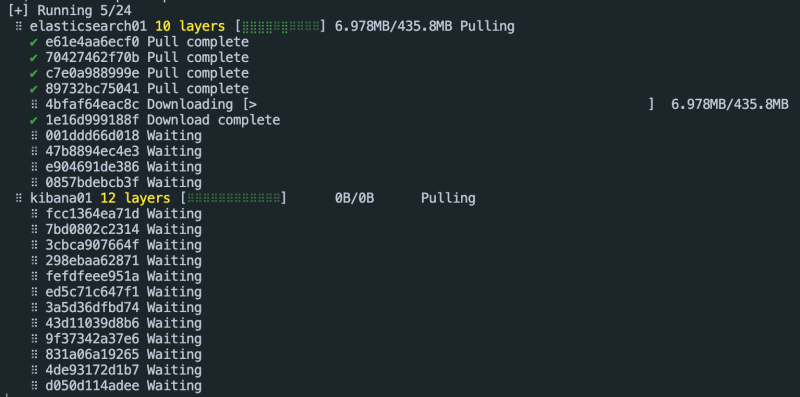
גישה אל Elasticsearch ו-Kibana
לאחר הפעלת המכילים, נוכל להמשיך ולגשת למופעים שלהם בכתובות הבאות:
http: // מארח מקומי: 9200 - > Elasticsearchhttp: // מארח מקומי: 5601 - > קיבאנה
הפעל את Elasticsearch באמצעות פקודת ה-Run של Docker
אתה יכול גם להריץ את Elasticsearch במהירות באמצעות פקודת 'הפעלה' של docker ללא צורך בהגדרת התצורה המותאמת אישית.
התחל ביצירת רשת Docker לחיבור למופע Elasticsearch:
$ רשת docker ליצור אייללאחר היצירה, הפעל את הפקודה הבאה כדי ליצור את מופע Elasticsearch ולצרף אותו לרשת שנוצרה:
$ דוקר ריצת -ד --שֵׁם elasticsearch --נֶטוֹ דִישׁוֹן -עמ' 9200 : 9200 -עמ' 9300 : 9300 -זה 'discovery.type=single-node' elasticsearch:tagזה מפשט את התהליך של יצירת קובץ 'doccker-compose' מותאם אישית והפעל את מופע Elasticsearch במהירות.
סיכום
מאמר זה כיסה את השלבים הבסיסיים של הגדרה והרצה של מופעי Elasticsearch ו-Kibana תוך שימוש בקונטיינרים של Docker.